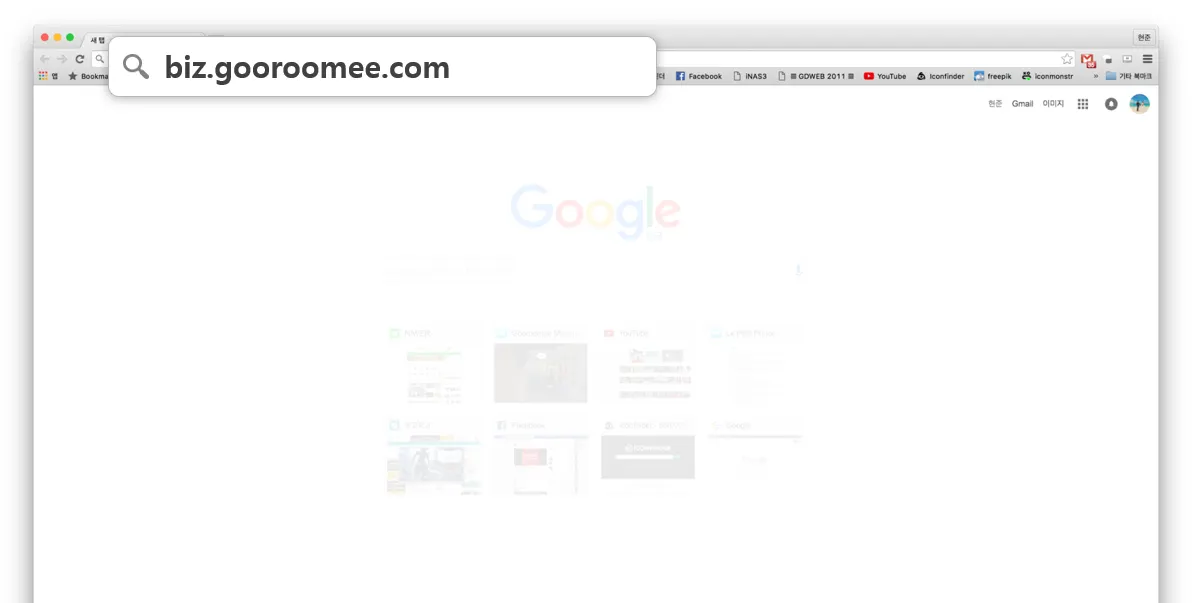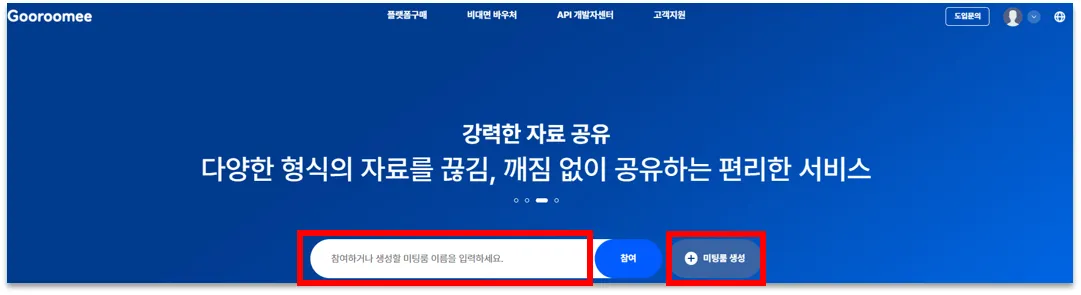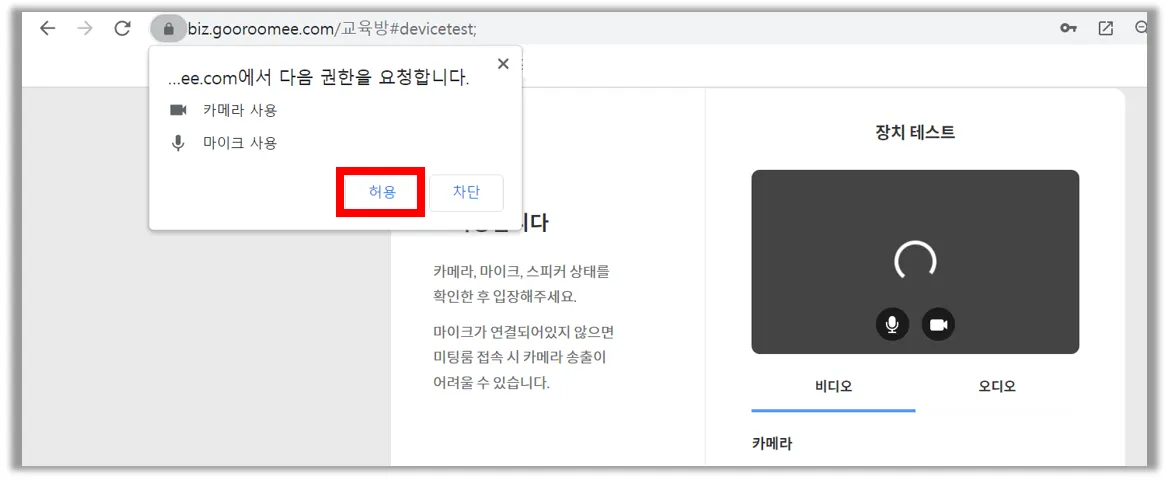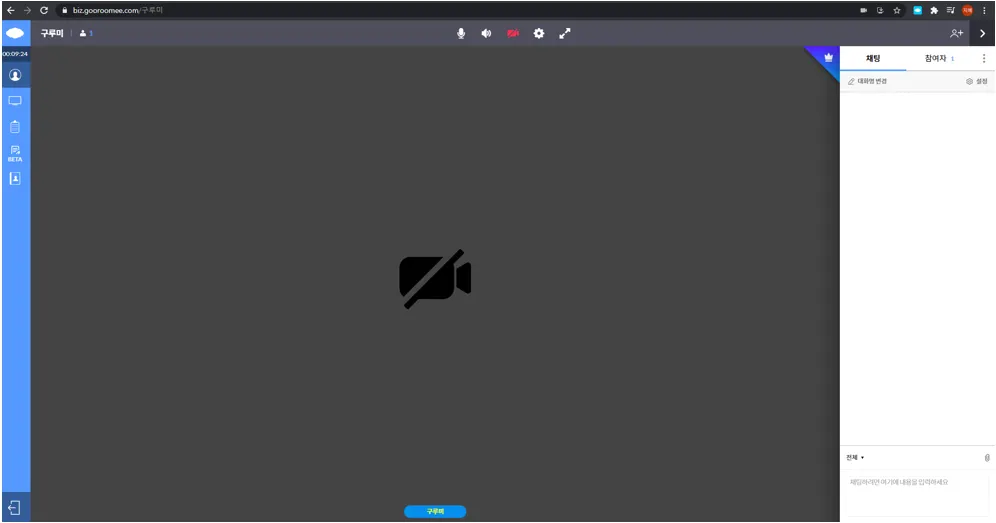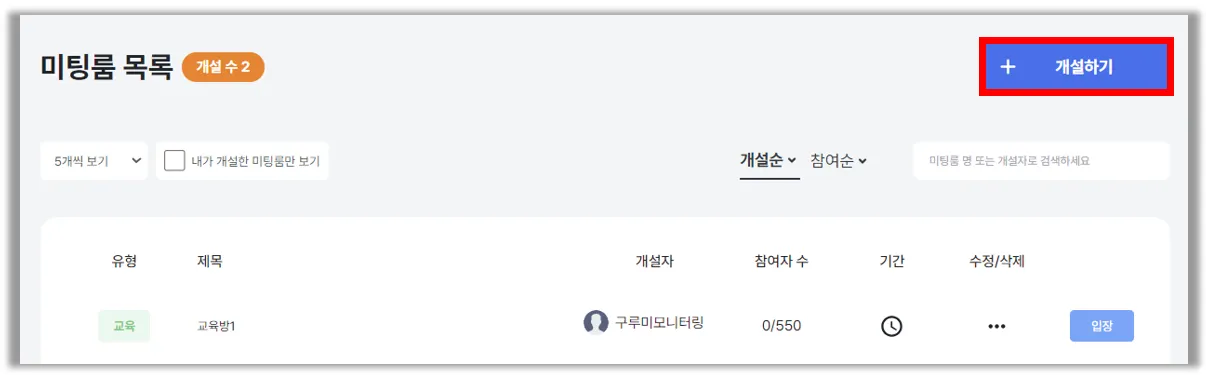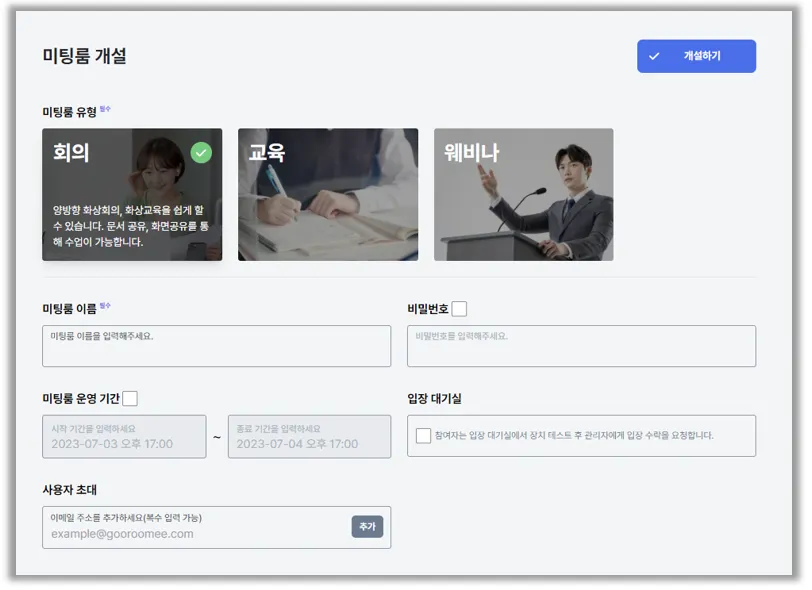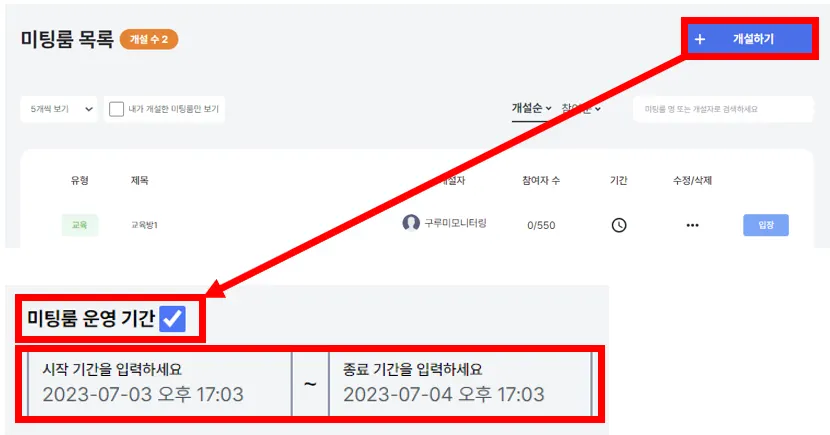1. 메인화면을 통해 미팅룸을 생성하는 방법
•
•
화면 중앙에 보이는 하얀 입력창을 클릭 후, "개설할 미팅룸 이름"을 입력합니다.
입력한 후, 미팅룸 생성 버튼을 클릭하여 미팅룸을 생성합니다.
※개설 시 사용할 미팅룸 이름으로 이미 미팅룸이 개설되어 있는 경우에는 해당 미팅룸에 참여가 됩니다.
•
입장하기 전 나오는 장치 테스트 화면에서 주소창 왼쪽 자물쇠 아이콘을 클릭해 카메라와 마이크 권한이 '허용'으로 되어있는지 확인 후 입장 버튼을 눌러 입장합니다.
장치테스트 하는 법 보러가기
•
입장하면 방 개설이 완료됩니다! 
2. 주소 입력을 통해 미팅룸을 생성하는 방법
1.
ex ) 생성 또는 참여할 미팅룸 이름이 "교육방"일 경우 → biz.gooroomee.com/교육방
2.
입력하신 뒤 Enter 버튼을 눌러주면 방 생성이 완료됩니다!
3. 마이페이지에서 미팅룸 생성하는 방법
1.
마이페이지에서 [개설하기] 버튼을 눌러주세요.
2.
미팅룸을 만들기 위한 정보들을 모두 기입, 선택한 후 [개설하기] 버튼을 눌러주세요.
미팅룸 유형
: 회의, 교육, 라이브, 면접 등 원하는 유형을 선택해 주세요.
미팅룸 이름
: 미팅룸 이름을 기입해 주세요. 개설 시 입력한 이름은 URL 주소가 됩니다.
비밀번호
: 비밀번호가 설정된 미팅룸을 원하신다면 설정해 주세요.
미팅룸 운영 기간
: 미팅룸이 유지되길 원하는 기간으로 설정해 주세요.
입장 대기실
: 입장 대기실을 켜면 미팅룸 입장 전 관리자에게 수락을 받아야 입장이 가능해요.
사용자 초대
: 이메일로 초대가 가능합니다. 미팅룸 안에서도 초대가 가능해요.
주의사항!!!
1. 기간 설정을 해주셔야 방을 나가도 해당 기간 동안 방이 개설되어 있기 때문에 방을 유지하고 싶다면 꼭 마이페이지에서 기간 설정 후 방을 개설해 주세요.
방 기간 설정해서 개설하는 방법
2.
무료(베이직 모드)로 사용할 경우 3인 이상이 입장하면 미팅 시간이 40분으로 제한되니 참고해 주세요!
a.